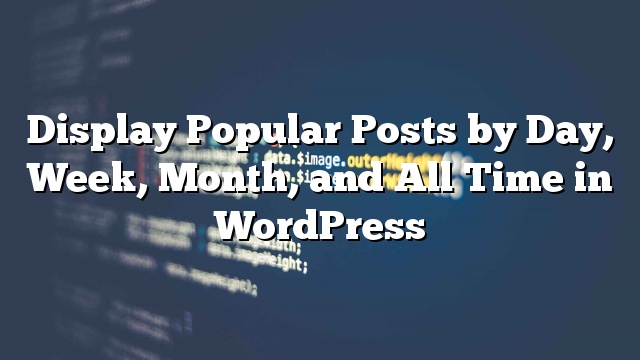我们的facebook社区的一位用户问我们是否可以展示如何制作一个按日,星期,月份和所有时间显示热门帖子的页面。 我们已经决定把它作为一个更高的决定,并决定增加它的tabber方面。 因此,在本文中,我们将向您展示如何在您的WordPress侧栏中按日,周,月和所有时间添加热门帖子,而无需编辑一行代码。 我们还将向您展示如何创建一个单独的页面,以在您的WordPress博客中按天,周,月和所有时间显示热门帖子。
如何添加与WordPress热门职位的Tabber
通常情况下,你将不得不添加一堆jQuery代码,添加你自己的CSS,弄到WordPress的文件中的代码只是为了浪费时间,造成挫折。 因此,在这种技术中,我们将在我们的WordPress侧栏中添加一个tabber,让您按日,周,月和全时显示热门帖子。 为了做到这一点,我们将使用名为WordPress热门职位的插件和Tabber Tabs Widget。
注:为了使这种技术的工作,你的主题必须是小工具就绪。
让我们继续前进,安装/激活这些WordPress插件。
现在前往您可以找到的小工具屏幕外观»小工具。 在这里你会看到两个小工具(一个叫Tabber Tab Widgets,另一个叫WordPress热门帖子)。
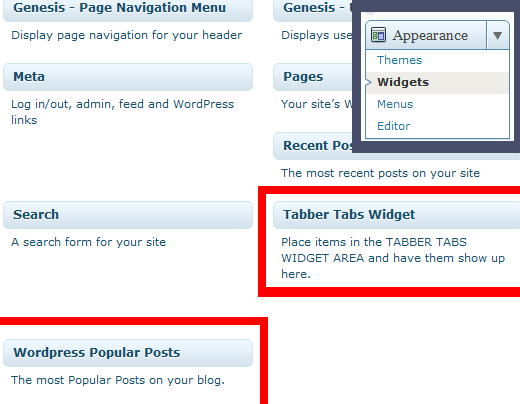
您还会在右侧添加一个名为“Tabber Tabs Widget Area”的新窗口小部件位置。 在这个位置拖动WordPress热门帖子小部件。 将标题设置为每日,时间范围为今天,选择您的排序选项,要显示多少帖子,并保存小部件。 重复此过程3次,以便每个时间范围(每天,每周,每月,全部)都有一个选项卡。 最后的看法应该如下图所示:
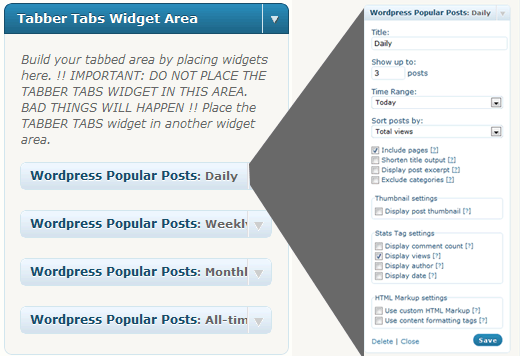
现在查看小部件位置,您应该看到另一个名为Primary Sidebar或类似的东西。 将Tabber Tabs Widget拖到这个位置。 选择你想要的风格,并保存这个侧边栏。 如果你的主题没有widget准备工具栏,你应该考虑让主题开发者添加它,或者切换到遵循WordPress标准的主题,比如标准主题。
注意:不要将Tabber Tabs Widget拖放到Tabber Tabs Widget Area中。
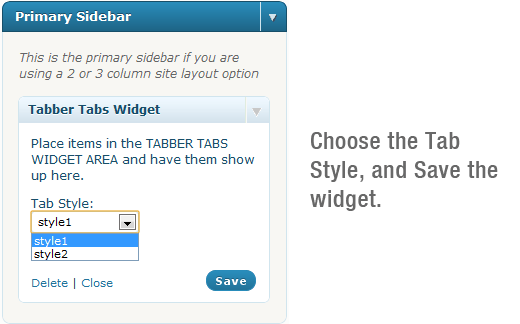
最后的结果如下所示:
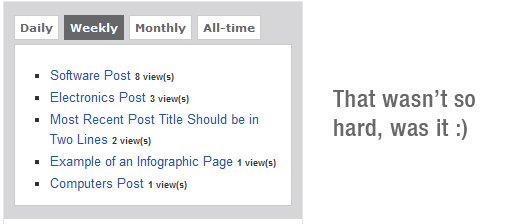
那不是那么难吗? 现在,您可以将注意力吸引到侧边栏中最受欢迎的帖子,让它们更受欢迎。
如何添加一个单独的页面与热门职位
这项技术要求您了解HTML / CSS的基础知识,并且对WordPress主题如何工作有一个公正的理解。 我们将使用名为WordPress热门帖子的插件和自定义页面模板技术来实现我们的目标。
一旦你安装了插件,去设置»WordPress热门帖子。 有一个帮助部分,你想保持打开,因为你会这样做,因为你会指的是在那里的表。
使用我们的自定义WordPress页面模板技术,创建一个新的页面模板。 添加适当的样式以匹配您的主要博客主题。 然后粘贴代码:
这将显示当天最受欢迎的10个帖子。 如果您只想拥有一个包含热门帖子列表的页面,或者希望将此热门帖子添加到您的“存档”页面,那么您可能还需要添加其他属性。 您可以在我们上面提到的插件的帮助部分找到其他属性。 有一个巨大的表格显示你的每个属性。
您可以将范围更改为每周,每月,每次。 您还可以为每个帖子添加摘录,在其旁边显示缩略图,甚至可以显示帖子评分(如果您按照我们的教程,了解如何在WordPress中添加帖子评分)。
您还可以通过为每个时间范围创建4个不同的页面,将此技巧提升到新的水平。 您也可以通过创建一个应用程序来定制它并将其添加到您的Facebook页面。 利用这个优势的可能性是无止境的。
我们希望这个教程能帮助你。 如果有,请在Twitter和Facebook上与他们分享,帮助我们和你的朋友。